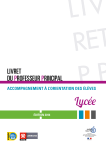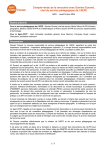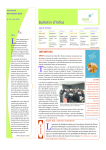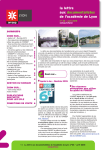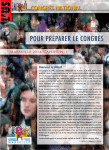Download Mode d`emploi ÉQUIPES ÉDUCATIVES
Transcript
Mode d’emploi ÉQUIPES ÉDUCATIVES Guide d’utilisation du FOLIOS à l’usage des équipes éducatives en établissement scolaire JANVIER 2014 Édito Folios est un outil créé par l’ONISEP à la demande du Ministère de l’Education nationale. Il porte les parcours éducatifs voulus par la loi d’orientation et de programmation pour la refondation de l’école de la République. Folios s’inscrit dans la stratégie numérique du MEN. Il complète ainsi l’offre des services proposés à la rentrée, sous la forme d’une solution adaptée aux besoins de la classe et aux objectifs du socle commun de connaissances, de compétences et de culture. Folios vous permet cette année de mettre en oeuvre deux de ces parcours : le parcours d’éducation artistique et culturelle (PEAC), d’une part, et le parcours individuel d’information, d’orientation et de découverte du monde économique et professionnel (PIIODMEP), d’autre part. Le PEAC propose aux élèves d’aller à la rencontre des œuvres et des artistes, de les initier aux différents langages de l’art, de diversifier et développer leurs moyens d’expression, pour les aider à se créer une culture artistique personnelle. Le PIIODMEP les aide à mieux se connaître, à identifier leurs goûts et leurs centres intérêts, à explorer les métiers et les formations et enfin à découvrir le fonctionnement des entreprises, pour leur permettre de se forger les bases d’une culture économique et de développer les compétences nécessaires pour construire un « savoir s’orienter ». Outil pensé pour la classe, Folios permet de diffuser plus facilement des ressources documentaires et des informations à vos élèves, mais aussi de leur apprendre à mettre en valeur leurs expériences et leurs compétences, qu’elle soient d’ordre scolaire ou extra-scolaire. Ministère de l’Éducation nationale Ministère de l’Enseignement supérieur et de la Recherche Office national d’information sur les enseignements et les professions 12 mail Barthélemy Thimonnier, CS 10450 Lognes 77437 Marne-la-Vallée Cedex 2 Publication de l’Onisep Directeur de la publication : George ASSERAF Chef du département ingénierie éducative pour l’orientation : Michel MULLER Conceptrice-rédactrice : Nathalie ZANINI - DR Onisep DIJON L’espace personnel leur offre ainsi la possibilité de garder la trace de leurs recherches et de leurs travaux, et ainsi de se constituer progressivement un portfolio numérique, dans lequel ils pourront puiser des ressources en fonction de leurs besoins : échanger avec leurs camarades et leurs parents, faciliter leur recherche de stage en entreprise, construire des projets, décider de leurs choix. Outil pragmatique, Folios permet à chacun de ses usagers de conserver leurs données une fois pour toute, quel que soit son lieu d’affectation : chaque compte créé est automatiquement rattaché à son nouvel établissement d’exercice. Le suivi individuel est ainsi facilité. Outil intégrateur, Folios offre une place à chacun des membres de l’équipe éducative, leur permettant d’accompagner les élèves tout au long de leur scolarité, dans une perspective de construction progressive de leurs projets personnels et professionnels. Votre Folios est ouvert : à vous de jouer ! George Asseraf Directeur de l’Onisep 2 www.onisep.fr | Janvier 2014 | Équipes éducatives Sommaire Présentation ....................................................................................................................................... 4 Se connecter ............................................................................................................................................................4 La page d’accueil ...................................................................................................................................................4 Les paramètres de votre compte ......................................................................................................5 Identification............................................................................................................................................................5 Ma photo ...................................................................................................................................................................5 Mot de passe ...........................................................................................................................................................5 Contact......................................................................................................................................................................5 Vos Folios .............................................................................................................................................6 Créer un dossier .....................................................................................................................................................6 Créer un document ................................................................................................................................................6 Créer un formulaire ...............................................................................................................................................7 Gérer vos parcours et dossiers avec les filtres ...............................................................................9 Vos classes, vos élèves .................................................................................................................... 10 Aperçu du Folios de vos élèves ........................................................................................................ 11 Travailler avec vos élèves ................................................................................................................ 12 Distribuer un document ...................................................................................................................................... 12 Communiquer avec vos élèves ........................................................................................................ 13 Actualités ................................................................................................................................................................13 Événement ..............................................................................................................................................................13 Mes parcours, les ressources Onisep ............................................................................................. 14 Les parcours .......................................................................................................................................................... 14 Les espaces de classe .......................................................................................................................................... 14 Charte d’utilisation du Folios .......................................................................................................... 15 www.onisep.fr | Janvier 2014 | Équipes éducatives 3 Présentation Le Folios est une évolution du Webclasseur orientation. Les utilisateurs du Webclasseur orientation retrouveront des fonctionnalités connues, parfois accessibles différemment, et d’autres qui seront expliquées en détail. Se connecter L’accès à Folios peut être différent en fonction de votre académie. Pour avoir la procédure exacte, merci de vous rapprocher de la délégation régionale Onisep de votre académie. Saisir l’adresse de connexion dans un navigateur Internet, de préférence Mozilla Firefox. Entrez votre identifiant et votre mot de passe (donnés par le référent Folios de l’établissement). Vous êtes ensuite dirigés vers la page d’accueil. Lors de la première connexion, vous devrez accepter la charte d’utilisation du Folios. Les parents ont aussi un accès au Folios, mais ils ne peuvent pas y accéder depuis l’ENT de l’établissement scolaire de leur enfant. Actuellement, ils ne peuvent se connecter qu’en saisissant l’adresse de connexion https://folios.onisep.fr. Les identifiants et mots de passe sont fournis par l’établissement scolaire. La page d’accueil La page d’accueil comporte 4 zones principales, un menu et 3 boutons d’action. • Au centre de la page d’accueil : la zone Actualités est alimentée par un membre des équipes éducatives de l’établissement ou par l’Onisep. • Juste au-dessous, vous trouvez la liste des discussions en cours. 4 www.onisep.fr | Janvier 2014 | Équipes éducatives • • • À gauche : un encart présente les événements à venir, saisis par un professionnel de l’établissement ou par l’Onisep. Le fil d’activité informe sur les dernières actions effectuées dans le Folios, par les professionnels ou les élèves. Le menu donne accès aux différents espaces de stockage et aux ressources (par exemple, sur la découverte des métiers ou le parcours • • arts et culture). Les onglets tout en haut à droite de la page sont des liens directs vers les sites Onisep. Les boutons d’action sont les suivants : Aide (en ligne) Mon compte Déconnexion Les paramètres de votre compte L’ensemble des comptes utilisateurs est généré, puis mis à jour de façon informatisée. Il convient donc, lors de votre première connexion, de vérifier les paramètres de votre compte. Cliquez sur l’icône : Identification Le code de gestion peut vous être demandé si vous travaillez avec un autre établissement. L’identifiant vous permet de vous connecter. Il est souvent de la forme : prénom.nom. Ma photo Cliquez sur le bouton « Parcourir » pour sélectionner une photo ou une image qui vous représentera. Cette image sera visible sur chaque document que vous publierez. Mot de passe Vous pouvez le modifier à tout moment. En cas d’oubli, contactez le référent Folios de l’établissement, qui pourra le réinitialiser. Vous avez donc la possibilité de choisir le même mot de passe que celui utilisé pour vous connecter sur le réseau de votre établissement. Contact Par défaut, votre adresse académique est renseignée. Vous pouvez la modifier en indiquant toute adresse électronique, quel qu’en soit le domaine. N’oubliez pas de confirmer votre identité en saisissant votre mot de passe, puis validez les changements. www.onisep.fr | Janvier 2014 | Équipes éducatives 5 Mes Folios « Mes Folios », ce sont des espaces réservés, visibles de vous seul, pour stocker et organiser vos documents : • vos productions originales • vos productions, réalisées à partir de recherches effectuées ou téléchargées sur Internet • vos documents ou formulaires créés directement dans le Folios Créer un dossier Cliquez sur « Nouveau dossier », saisissez un nom pour le dossier, puis validez. Votre dossier est créé. Les dossiers sont classés par ordre alpha-numérique. Pour plus de facilité dans le rangement des dossiers, vous pouvez les numéroter. En regard de chaque dossier, les icônes vous permettent de : modifier le titre du dossier, supprimer le dossier et tout son contenu. 6 www.onisep.fr | Janvier 2014 | Équipes éducatives Créer un document Pour créer un document directement dans le Folios, cliquez sur « Nouveau document ». Le titre est obligatoire, le résumé est facultatif, mais très utile en cas de partage du document. La zone « Description » est le cœur du document. De nombreux outils de mise en page sont disponibles (mise en forme, insertion de textes, d’images, de liens, de tableaux...). En pièce jointe, insérez vos travaux (documents Open Office, Microsoft Office, PDF, images, bandes son... Pour les vidéo, préférez faire des liens sur les sites Internet). En bas de page, renseignez les champs complémentaires : « Parcours » et « Dossier de destination ». Saisissez le 1er mot-clé, puis taper sur la touche « Entrée » pour le valider. Saisissez les autres mots clés de la même façon. Vos documents et formulaires sont maintenant créés. Ils s’affichent quand vous êtes dans « Mes Folios », quel que soit le parcours ou le dossier dans lequel il est rangé. ! Pour insérer une image, n’utilisez pas le copier/coller dans la zone de texte, mais utilisez la fonction « Insérer/modifier une image ». Créer un formulaire La procédure est la même que pour un document. Documents et formulaires sont complémentaires. En effet, le formulaire permet d’élaborer des questions avec des intitulés fixes et les élèves peuvent répondre directement dans leur espace. À partir de la page « Mes Folios », cliquez sur « Nouveau formulaire ». De même que pour un document, vous devez saisir un titre (obligatoire) et un résumé (facultatif). Sélectionnez ensuite le parcours (obligatoire), puis le dossier (facultatif), des mots-clés éventuels. Ajouter les éléments de formulaire en cliquant sur les différents éléments de bas de page. Tous les champs peuvent être rendus obligatoires. 1 - Le champ texte. Il permet de saisir une question avec réponse unique courte (par défaut, de 500 caractères). La réponse sera affichée dans un champ, ou au fil du texte, c’est à dire intégrée à la phrase. 2 - Le champ de texte multiligne. Il permet une réponse plus longue (par défaut, de 6 000 caractères). 3 - La liste déroulante. Elle permet à l’élève de choisir une réponse parmi celles proposées. Renseignez l’intitulé de la question, puis cliquer sur « Ajouter une valeur » pour saisir les propositions. Vous pouvez ajouter autant de valeurs que nécessaire. 4 - Les cases à cocher. Elles sont utilisées pour des questions à réponses simples. Vous pouvez les afficher sur une, deux ou trois colonnes. Les élèves peuvent cocher plusieurs réponses. 5 - Les listes de choix. Ou « cases radio ». Si l’élève sélectionne un choix, cela désélectionne automatiquement les autres. www.onisep.fr | Janvier 2014 | Équipes éducatives 7 6 - Les tableaux de listes de choix. Ils vous permettent d’élaborer des questions sous forme de tableau multiligne, avec une seule réponse possible pour chaque ligne. « Liste de choix » correspond aux possibilités de réponse. 7 - Les tableaux de cases à cocher. Ils fonctionnent sur le même principe, mais avec plusieurs choix de réponse pour chaque énoncé. 8 - Le paragraphe de texte. Il vous permet d’ajouter des images, des consignes, pour aider les élèves à bien remplir le formulaire. Cet outil comporte des options de mise en page identiques au document, avec la possibilité d’insérer des liens vers des sites, des tableaux... Liste de choix Champ de texte multiligne tableau de cases à cocher N’oubliez pas de valider le formulaire. Vous pourrez ensuite diffuser le formulaire dans les espaces classes de vos élèves, puis avoir les statistiques de réponse (résultats de saisie) pour les questions dites déterministes, c’est à dire, pour les questions de type : 3 - liste déroulante. 4 - cases à cocher. 5 - listes de choix. Pour les autres réponses (champ texte, multiligne et tableau), il faudra consulter le formulaire de chaque élève. La liste des formulaires renseignés se trouve en fin de formulaire. Les élèves ne sont pas obligés de vous renvoyer leurs réponses. La liste se met à jour automatiquement, dès qu’un élève a saisi des informations. 8 www.onisep.fr | Janvier 2014 | Équipes éducatives Remarque : en bas de la page Internet, un bouton « Version PDF » vous permet d’exporter le document ou le formulaire en format .pdf. Gérer vos parcours et dossiers avec les filtres Les filtres vous permettent d’avoir une vue restreinte au parcours ou au dossier. Remarque : Parcours et dossiers sont des filtres, et non des espaces de stockage différents. Par exemple, un enseignant en Lettres crée un dossier « Lettres ». Il travaille sur les 2 parcours dans le cadre de sa discipline : - fiche métier sur le journalisme dans le parcours « découverte des métiers et des formations » - œuvre littéraire dans le parcours « éducation artistique et culturelle » Il créé également un dossier PP, car il est professeur principal de la classe. Il travaille aussi sur les deux parcours : - la connaissance de soi , dans le parcours « découverte des métiers et des formations » - un tableau qui synthétise les réponses à un questionnaire dans le parcours « éducation artistique et culturelle ». Pour modifier ou supprimer un document, il suffit de cliquer sur le «+» en bas à droite de la tuile. Voir p. 12 pour savoir comment transmettre le document aux élèves. En filtrant sur le parcours de découverte des métiers, il trouvera : - une fiche métier sur le journalisme - un dossier connaissance de soi En filtrant sur le parcours culture, il trouvera : - l’ œuvre littéraire - les réponses au questionnaire www.onisep.fr | Janvier 2014 | Équipes éducatives 9 Vos classes, vos élèves Chaque professeur est automatiquement rattaché à ses classes, par contre, le professeur documentaliste, le COP et les autres personnels doivent demander leurs rattachements au référent Folios de l’établissement. Si vous travaillez en demi-classe ou avec des groupes d’élèves, il est possible que vous ne voyiez pas vos élèves et vos classes lors de la première connexion. Contactez le référent Folios de votre établissement qui créera les groupes nécessaires et effectuera les rattachements professeurs/groupes. Compte sans classes ni élèves. Par défaut, l’affichage sous forme de tuiles présente vos élèves. Pour avoir une vue plus large, vous pouvez également utiliser l’affichage en liste. Le filtre de gauche permet de sélectionner une classe, ou un groupe de travail. Vous pourrez vérifier le travail de vos élèves à tout moment en consulter leurs espaces de travail et leur fiche profil. Compte avec classes et élèves. 10 www.onisep.fr | Janvier 2014 | Équipes éducatives Aperçu du Folios de vos élèves Les élèves ont des outils et fonctions similaires aux vôtres, comme : • vue sur le calendrier des évènements à venir • vue sur les actualités • le fil d’activité, limité aux espaces (classe ou groupe) auxquels il a accès • les discussions en cours (commentaires sur les espaces classe ou les questions posées à un membre de l’équipe éducative) • un Folios qui regroupe tous leurs documents, individuel mais pas privé (vous avez accès à leurs contenus) • un espace ressource • un espace classe et éventuellement des espaces groupes (que vous alimentez) • des liens en accès direct vers les principaux services de l’Onisep Les élèves ont d’autres outils : • une rubrique « Moi » Cette fiche profil peut être renseignée en autonomie, directement par les élèves. Ils travaillent ainsi sur la connaissance de soi et mettent en valeur les compétences développées dans le cadre scolaire et lors de leurs activités extra-scolaires. Voir le guide élève pour en savoir plus. • des dossiers créés par défaut dans la rubrique « Mes Folios » Ces dossiers ne peuvent pas être supprimés, mais les élèves peuvent en créer de nouveaux. Vous y avez accès en lecture seule. Ils peuvent être utilisés dans tous les parcours (découverte des métiers et des formations ou éducation artistique et culturelle). Comme vous, ils peuvent créer des documents, des dossiers et ont la possibilité de « Poser une question » depuis leur fiche profil ou un espace de travail. La fonction « Poser une question » est un moyen de communication interne au Folios, plus simple que l’utilisation d’une messagerie. La discussion s’affiche sur la page d’accueil. Les discussions entre élèves ne sont pas possibles. Il ne peuvent pas créer une actualité, un événement ou publier un document dans un espace classe ou groupe. Il ne peuvent pas élaborer de formulaire, mais peuvent répondre à ceux que vous mettrez à leur disposition. www.onisep.fr | Janvier 2014 | Équipes éducatives 11 Travailler avec vos élèves Distribuer un document Votre document est créé. Il faut maintenant le transférer à vos élèves et pouvoir contrôler le travail qui est fait. Dans la rubrique « Mes Folios », cliquez sur le document à transmettre. En haut de la page, un menu propose de : • saisir et voir les résultats de saisie, pour un formulaire, • modifier ou supprimer le document, • l’envoyer à un ou plusieurs destinataires • le copier vers les espaces classe ou groupe. Ce sont les deux dernières fonctions qui vont être détaillées. Si, par la suite, vous modifiez un document ou un formulaire présent dans votre espace « Mes Folios », la copie stockée dans un autre espace ne sera pas modifiée. 12 www.onisep.fr | Janvier 2014 | Équipes éducatives « Envoyer à » est utilisé de préférence si vous ciblez quelques destinataires, élèves ou collègues. Tapez votre message, puis, dans le champ « destinataires », saisissez les premières lettres du nom ou du prénom du premier destinataire. Faites de même pour les autres destinataires, élèves ou professionnels. « Copier vers » est utilisé pour cibler une ou plusieurs classes. N’oubliez pas de valider pour que la copie soit effective. Communiquer avec vos élèves Cliquez sur l’onglet « Communication ». Vous pouvez saisir une nouvelle actualité (information, annonce) ou un nouvel événement (dans l’agenda). Vos contributions antérieures s’affichent immédiatement, ce qui vous permet de les modifier ou de les supprimer rapidement. Actualités Le titre et la date de mise en ligne sont obligatoires. Vous pouvez renseigner une date de mise en ligne ultérieure. Votre contribution ne sera visible qu’à partir de la date que vous aurez indiquée. Renseignez les autres champs. Vous pouvez ajouter une photo (de préférence carrée pour un affichage optimal). Ajoutez des fichiers joints éventuels, puis sélectionnez les destinataires ciblés : • l’équipe professionnelle d’une ou plusieurs classes • les élèves d’une ou plusieurs classes • les parents • tous les professionnels de l’établissement • tous les professeurs principaux de l’établissement • sur un ou plusieurs établissements. Les parents aussi ont un accès au Folios. Vous pouvez les tenir informés des évènements à venir ou des actions en cours. Événement Les événements sont visibles dans l’agenda. La saisie est similaire à celle d’une actualité. Un événement s’affiche immédiatement. Il n’est pas possible de différer sa publication. Renseignez le titre, les date et heure, un résumé et une description. Joignez les fichiers éventuellement associés. Choisissez le public ciblé, puis validez la page. Votre contribution est en ligne. Vous seul avez la possibilité de la supprimer ou la modifier. Remarque : en bas de la page Internet, un bouton « Version PDF » vous permet d’exporter les actualités er événements en format .pdf. Vous pouvez ainsi diffuser ces informations hors du Folios, par courriel ou en version papier. www.onisep.fr | Janvier 2014 | Équipes éducatives 13 Mes parcours : espaces collectifs et ressources. ctuellement, seuls deux parcours sont disponibles : - découverte des métiers et formations - éducation artistique et culturelle Les ressources Les ressources sont disponibles via les onglets de bas de page. Lorsqu’un document ressource vous intéresse, vous pouvez l’importer dans vos folios, puis le modifier à votre convenance avant de le publier dans un espace classe. Vous trouverez, dans le parcours de découverte des métiers et formations : - des activités de classe (séquences pédagogiques à mener avec vos élèves) - des documents d’information (textes, productions partenariales et mise à disposition du bouquet de service onisep). - un kit élève qui regroupe des guides et des liens dédiés aux élèves. Les ressources liées PEAC seront enrichies au fur et à mesure. Les espaces de classe C’est dans ces espaces qu’arrivent les documents que vous mettez à disposition de vos élèves. Ils ont accès à ces dossiers en lecture seulement. Les groupes de travail, comme les classes, fonctionnent comme vos folios. Vous pouvez créer des documents, des dossiers, les modifier ou les supprimer. Ils sont partagés entre tous les membres des équipes éducatives, et chacun de vous peut les modifier. 14 www.onisep.fr | Janvier 2014 | Équipes éducatives Charte d’utilisation du Folios L’Onisep, établissement public sous tutelle du ministère de l’éducation nationale et du ministère de l’enseignement supérieur et de la recherche, élabore et diffuse, auprès de tous les publics (jeunes, familles, enseignants, personnels de l’orientation) l’information nécessaire et indispensable sur les métiers, les formations et l’orientation, sous forme écrite et numérique. Dans le cadre de la mise en place des espaces numériques de travail, fortement encouragée par le ministère de l’éducation nationale, l’Onisep a développé un outil : le webclasseur outil déployé dans les établissements scolaire. Le webclasseur permet la fourniture de ressources et services numériques au sein de l’établissement qui en est doté. DU WEBCLASSEUR ORIENTATION À L’APPLICATION NATIONALE « FOLIOS » L’application Folios est un outil au service des parcours éducatifs, notamment de ceux créés par la loi d’orientation et de programmation pour la refondation de l’école de la République. Elle favorise la mise en place du parcours d’éducation artistique et culturelle (cf. circulaire n°2013-073 du 3 avril 2013 relative aux parcours d’éducation artistique et culturelle (EAC)) et du parcours individuel d’information, d’orientation et de découverte du monde économique et professionnel. Elle valorise les expériences et compétences scolaires et extrascolaires des élèves. Elle contribue également à la diffusion des usages du numérique et à leur appropriation aussi bien par les élèves, les professeurs et les familles dans le cadre de la « stratégie numérique ». La présente Charte définit les conditions générales d’utilisation des outils et services mis à disposition des utilisateurs. La Charte précise les droits et obligations que les utilisateurs s’engagent à respecter. DEFINITIONS Folios : désigne l’outil dans sa globalité, à savoir : l’application informatique ainsi que le service d’accompagnement et de fourniture de ressources de l’Onisep. Folios est une marque déposée par l’Onisep qui est seul titulaire des droits afférents. Service Folios : désigne le service d’accompagnement et de fourniture de ressources de l’Onisep. Application : désigne le système informatique nécessaire au fonctionnement du Folios et qui peut être celui proposé par l’Onisep ou tout autre compatible avec le Service de l’Onisep. Ressources : désigne l’ensemble des documents et éléments de l’Onisep. L’ensemble des Ressources fournies par l’Onisep dans le cadre des présentes est protégé par le Code de la propriété intellectuelle. L’Onisep est seul propriétaire de l’ensemble de ces Ressources. ENT : désigne l’espace numérique de travail auquel peut être rattaché le Folios. Établissement : désigne l’établissement scolaire ou l’école res- ponsable de l’outil Folios et au sein duquel le Folios peut être utilisé. L’accès, la gestion et mise en œuvre du Webclasseur sont sous la responsabilité du Chef d’Établissement. Le Service Folios est un produit de l’Onisep. L’Onisep est seul habilité à le gérer, l’alimenter et le modifier. Référent de l’Établissement : désigne la personne, sous la responsabilité du chef d’Établissement, chargée d’administrer le Folios. L’Utilisateur bénéficie d’un accès aux Services Folios proposés par l’Onisep, avec éventuellement des restrictions en fonction des droits qui s’attachent à son profil. Utilisateurs : désigne les utilisateurs finaux du Folios, soit : L’Établissement fait bénéficier l’Utilisateur d’un accès aux outils et services. S’agissant des élèves mineurs, le Chef d’Établissement est chargé d’en informer la ou les personnes majeures bénéficiant sur eux de l’autorité légale pour les représenter et de recueillir leur consentement et adhésion à la Charte selon les modalités qu’il jugera les plus adéquates. • les élèves • les parents d’élèves ou tuteurs • les personnels enseignant • le personnel de l’administration • l’inspection et d’une manière générale, l’ensemble des personnels de formation, administratifs, techniques, ouvriers, sociaux, de santé et de service et tous ceux qui, dans les établissements scolaires et les écoles, participent à la formation des élèves. • éventuellement, les partenaires extérieurs à l’éducation nationale (collectivités, tuteurs de stage ou maîtres d’apprentissage, responsables d’entreprise...). 1- DESCRIPTION DES SERVICES PROPOSES ET ACCÈS 1.1. Le Folios offre à l’Établissement et aux Utilisateurs : • un accès à des espaces individuels et partagés (espaces de publication), • un agenda de groupes. L’Application est gérée sous la responsabilité du Chef d’Établissement. 1.2. Le service Folios offre à l’Établissement et aux Utilisateurs : • des ressources en ligne, gérées et mises à jour au moins 2 fois par an au niveau national et régional, • des actualités publiées par la Délégation régionale de l’Onisep, • une formation et un accompagnement à son utilisation, • un suivi technique. 1.3. Accès aux services Il est précisé que dès lors que l’Utilisateur utilise le Service Folios, il a connaissance de la présente Charte et de l’obligation de respecter les règles et conditions qui y figurent. L’accès au Service est soumis à une identification préalable de l’Utilisateur, qui dispose alors d’un « Compte d’accès personnel » aux ressources et services proposés. Le compte d’accès d’un Utilisateur est constitué d’un identifiant et d’un mot de passe strictement personnels et confidentiels. Leur usage ne peut en aucun cas être cédé à un tiers à quelque titre que ce soit. L’Utilisateur est responsable de leur conservation. La gestion des mots de passe relève uniquement du Référent de l’Établissement. Une première diffusion des identifiants et mots de passe des Utilisateurs du Folios est effectuée par le Référent de l’Établissement, sous la responsabilité du chef d’Établissement. Ces mots de passe sont des mots de passe générés automatiquement. Les Utilisateurs sont invités à changer leur mot de passe à leur première connexion. Une fois changé, le mot de passe n’est plus visible par quiconque. Le Référent n’a plus accès aux mots de passe. En cas de perte de mot de passe, le Référent pourra générer un nouveau mot de passe et le diffuser à l’Utilisateur qui en fera la demande. Le Référent n’aura à nouveau plus accès au nouveau mot de passe. L’ouverture du compte d’accès implique techniquement que des outils et services spécifiques sont mis à la disposition de l’Utilisateur. L’Utilisateur s’engage à respecter les conditions d’usage (notamment licences) des outils et services correspondants. www.onisep.fr | Janvier 2014 | Équipes éducatives 15 Le droit d’accès, ci-dessus, est personnel, incessible et temporaire. Il fait l’objet d’un renouvellement annuel tacite. Il disparait dès que son titulaire ne répond plus aux critères d’attribution. du système informatique, du réseau, et des ressources informatiques locales et s’engage à ne pas apporter volontairement de perturbations à son/leur fonctionnement. 2. ENGAGEMENTS DE L’UTILISATEUR L’Utilisateur s’engage à ne pas effectuer, de manière volontaire, des opérations pouvant nuire au fonctionnement du réseau de même qu’à l’intégrité des ressources informatiques. 2.1. L’Utilisateur s’engage à respecter la présente Charte d’utilisation. L’utilisation du Folios implique l’acceptation pleine et entière de la Charte. Il s’engage notamment à : du Folios. 4.2. Des contrôles techniques peuvent être effectués notamment dans un souci de protection des élèves et notamment des mineurs, ou dans un souci de sécurité du réseau et/ou des ressources. 5. RESSOURCES NUMÉRIQUES MISES A DISPOSITION DES UTILISATEURS PAR L’ONISEP 2.2. L’Utilisateur s’engage à respecter l’ensemble des lois et règlements en vigueur. • ne pas communiquer à un tiers ses codes d’accès personnels ; L’Utilisateur s’engage notamment à utiliser le Service Folios : • ne pas chercher à accéder à des services, applications, ressources auxquels son profil ne lui donne pas accès (piratage de codes d’accès ou de sessions) ; • ne pas interrompre le fonctionnement normal du réseau ou d’un des systèmes connectés ; • ne pas développer, installer ou copier des programmes destinés à contourner la sécurité, saturer les ressources ; L’ensemble des Ressources mis à disposition par l’Onisep dans le cadre du Folios est protégé par le Code de la Propriété Intellectuelle. • ne pas introduire de programmes nuisibles ; Folios est une marque déposée de l’Onisep. • être vigilant sur l’installation de logiciels susceptibles de modifier la configuration des machines. Toute utilisation de ces éléments non expressément prévue dans les présentes est interdite, sauf autorisation expresse et préalable de l’Onisep. • dans le respect des lois relatives à la propriété littéraire et artistique ; • dans le respect des lois relatives à l’informatique, aux fichiers et aux libertés ; • dans le respect des règles relatives à la protection de la vie privée et notamment du droit à l’image d’autrui ; • en s’assurant de ne pas envoyer de messages à caractère raciste, pornographique, pédophile, injurieux, diffamatoire... et, de manière générale, à ne pas diffuser d’informations présentant le caractère d’un délit. Lorsque l’Utilisateur est amené à constituer des fichiers comportant des données à caractère personnel telles que définies par la loi du 6 janvier 1978 relative à l’informatique, aux fichiers et aux libertés, il veillera en particulier : L’Utilisateur s’engage à informer immédiatement le Chef d’Établissement et/ ou l’Onisep le cas échéant de toute perte, de toute tentative de violation ou anomalie relative à une utilisation de ses codes d’accès personnels. • à respecter les procédures préalables auprès de la CNIL ; 3 - ENGAGEMENTS DE L’ONISEP • à procéder à l’information préalable des personnes concernées quant à la finalité et les destinataires du traitement de ces informations ; L’Onisep met à la disposition de l’Établissement et de l’Utilisateur les services décrits à l’article 1.2. • à n’effectuer auprès de mineurs, aucune collecte d’informations concernant l’entourage familial, le mode de vie des parents, leur statut socio-professionnel, leur religion, et plus généralement toute information dont la collecte est interdite par la loi. Lorsque l’Utilisateur est amené à utiliser des documents protégés par le droit d’auteur ou des droits voisins du droit d’auteur dans le cadre des services de publication proposés dans le Folios, il est rappelé ici, la nécessité pour l’Utilisateur de bénéficier d’une autorisation, de faire figurer, pour chacun des documents concernés, une information sur leur propriété intellectuelle (nom(s) et qualité(s) du (ou des) auteur(s), sources et date de création), des précisions quant au caractère de chaque document (original ou adapté, nature des adaptations), ainsi qu’une indication précise sur les modes d’utilisation autorisés. Protection de l’image : Il est rappelé que la publication de photographies de mineurs sur Internet ou tout autre support, requiert obligatoirement une autorisation préalable de leurs représentants légaux. 2.3. L’Utilisateur est responsable de l’usage qu’il fait du Folios. Il est notamment responsable, à son niveau, de l’utilisation 16 www.onisep.fr | Janvier 2014 | Équipes éducatives L’Onisep garantit qu’il est titulaire des droits relatifs aux Ressources permettant leur utilisation telle qu’elle est prévue dans les présentes. L’Onisep assure la mise à jour des Ressources fournies. L’Onisep s’engage à tout mettre en œuvre pour assurer le service, sans garantir cependant que les services soient exempts de toute interruption, retard, incident de sécurité, erreur ou perte de données. Le Service Folios de l’Onisep et son fonctionnement dépendent de l’Application choisie par l’Établissement et gérée sous sa responsabilité. 4. CONTRÔLE 4.1. L’Onisep se réserve le droit de contrôler le contenu du Folios et autres documents publiés en vue de s’assurer du respect des conditions d’utilisation des services énoncées par la présente Charte. L’Onisep se réserve le droit de retirer les Ressources fournies ou de demander la suspension des applications permettant la publication de documents en cas de non-respect de la Charte et notamment en cas d’utilisation contraire à la vocation éducative Les Utilisateurs seront informés des droits autorisés pour chacune des œuvres que l’Onisep intégrera (consultation, impression, projection, de tout ou partie ainsi que l’indication des périmètres d’utilisation travail : classes, établissements, intranet, Internet...). 6. PROTECTION DES DONNÉES A CARACTÈRE PERSONNEL DE L’UTILISATEUR L’Établissement et l’Onisep s’engagent à respecter les règles légales de protection des données à caractère personnel de l’Utilisateur. Conformément à la loi n°78-17 du 6 Janvier 1978 relative à l’informatique, aux fichiers et aux libertés, les Utilisateurs disposent d’un droit d’accès, de rectification et de suppression des données les concernant. Pour toute demande, il conviendra d’écrire à l’ONISEP - Département informatique- Folios, 12 mail Barthélemy Thimonnier, CS 10450 Lognes, 77 437 Marne la Vallée cedex 2. L’accès aux données à caractère personnel dans le cadre du Service Folios par l’Onisep a fait l’objet d’une déclaration à la CNIL (avis favorable de la CNIL du 11 mai 2009 et avis favorable en date du 11 juillet 2012). LE NON-RESPECT DES PRINCIPES ÉTABLIS OU RAPPELÉS PAR LA CHARTE POURRA DONNER LIEU A UNE LIMITATION OU UNE SUPPRESSION DE L’ACCES AUX OUTILS ET SERVICES DU FOLIOS, ET A DES SANCTIONS PRÉVUES DANS LES LOIS ET RÈGLEMENTS.